Apowersoft詳しいレビュー!Apowersoftの使い方・危険性・評価を解説
60秒で要点(結論)
私の結論:日常のPC画面録画はApowersoft(オンライン/アプリ)の操作性がわかりやすく、入門に十分。そうした用途には各サービスの公式オフライン再生/ダウンロード機能を使うのが原則。
おすすめの選び方
- すぐ録りたい:オンライン版
- 長時間/設定を詰めたい:アプリ版 or OBS(無料・高機能)
- 共有を素早く:Loom等のクラウド型
つまずきポイントは「出力先の不正文字」「ブラウザ権限/古いバージョン」「HDCP/DRM」「音声デバイス設定」。本文のチェックリストで解決可。
安全性:私はウイルス対策ソフト/サイトレピュテーション等で都度確認してから使う運用にしています(詳細は後述)。

ソフトをインストールせずに、Amazon Primeなど主要ストリーミングの動画を残せないかな?――そんな時はApowersoftの出番です。最長1時間までならブラウザだけでサクッとオンライン録画OK。録画時間や速度に制限はあるものの、操作はとにかく簡単です。この記事では実際の使い方と安全性を私の目線で解説し、もし「思ったより効率が出ない…」と感じた人向けに、さらに高効率な代替ツールも紹介します。ぜひ最後まで読んでいってください。
Apowersoftの概要
私はこれまで、学習動画のメモ取り・Zoomの自分登壇のアーカイブ化・ソフトの操作解説など、自分の権利範囲で画面録画を日常的に行っています。Apowersoftは導入が簡単でUIが直感的。まずはこれで録ってみて、要件が増えたらOBSなどへ広げる流れが最短でした。
対応環境(要点)
- OS:Windows / macOS(アプリ版)
- ブラウザ:Chrome/Edge 等(オンライン版)
- 典型用途:操作チュートリアル、スライド発表、画面+マイクの同時録音
- 無料版の制限:録画時間や透かし等の制限がある場合あり(詳細は実行時の案内を確認)
Apowersoftの使い方
Apowersoftオンライン版の使い方
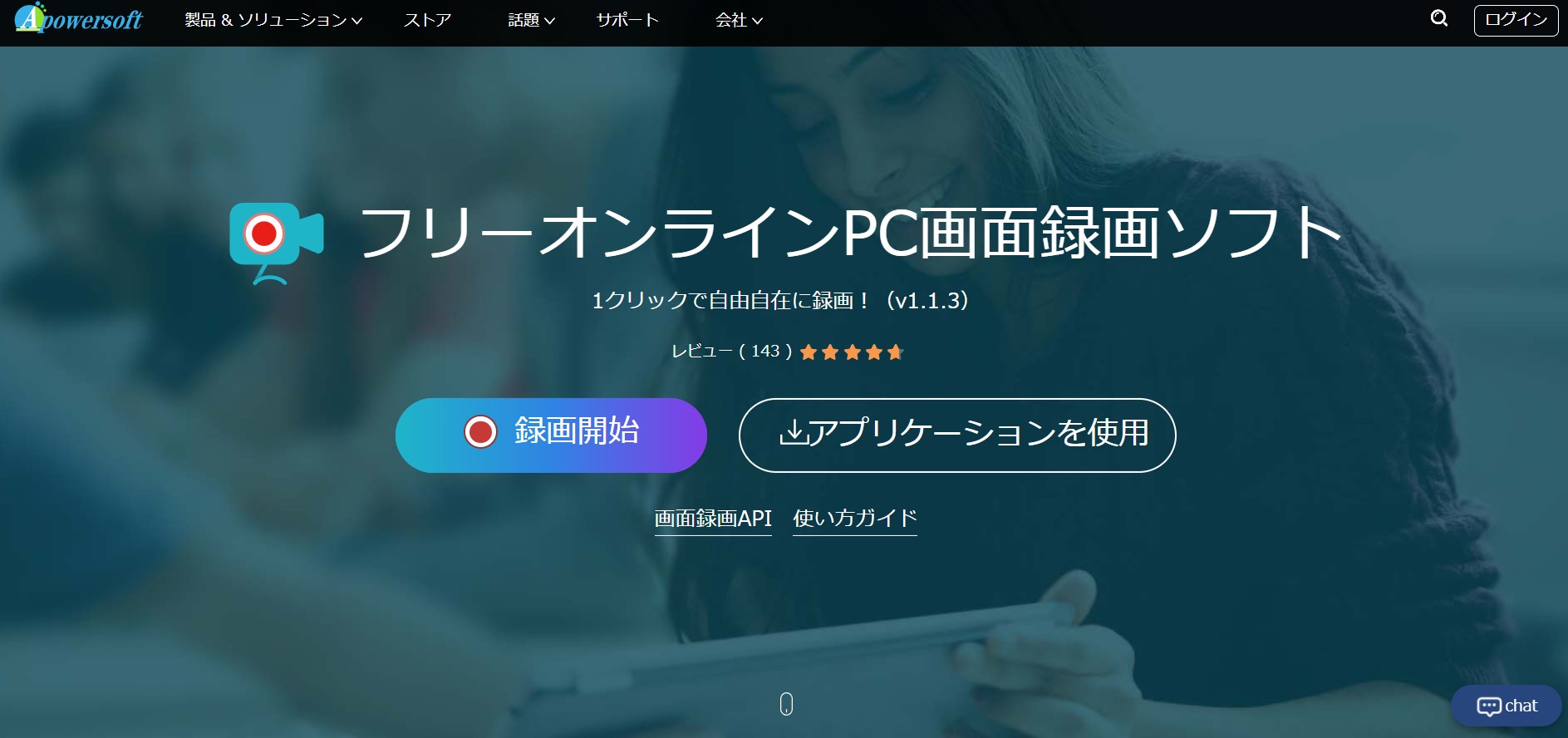
ステップ①:Apowersoftのホームページにアクセスして、「録画開始」ボタンをクリックします。
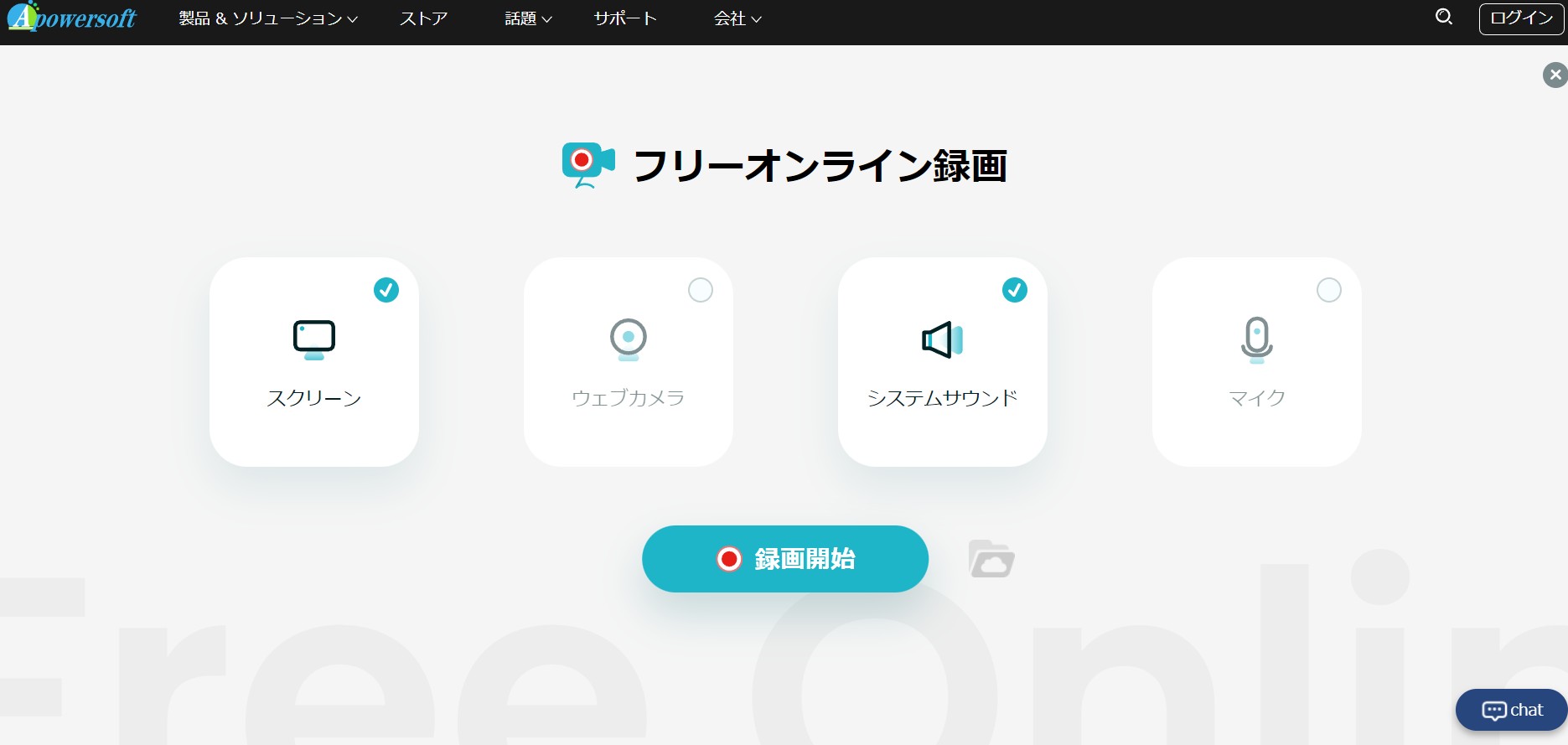
ステップ②:録画したい対象を選択して、チェックを入れてから「録画開始」ボタンをクリックします。
「Chromeに追加」をタブしてChromeの拡張機能に追加します。ピンマークをクリックすると固定で表示させます。
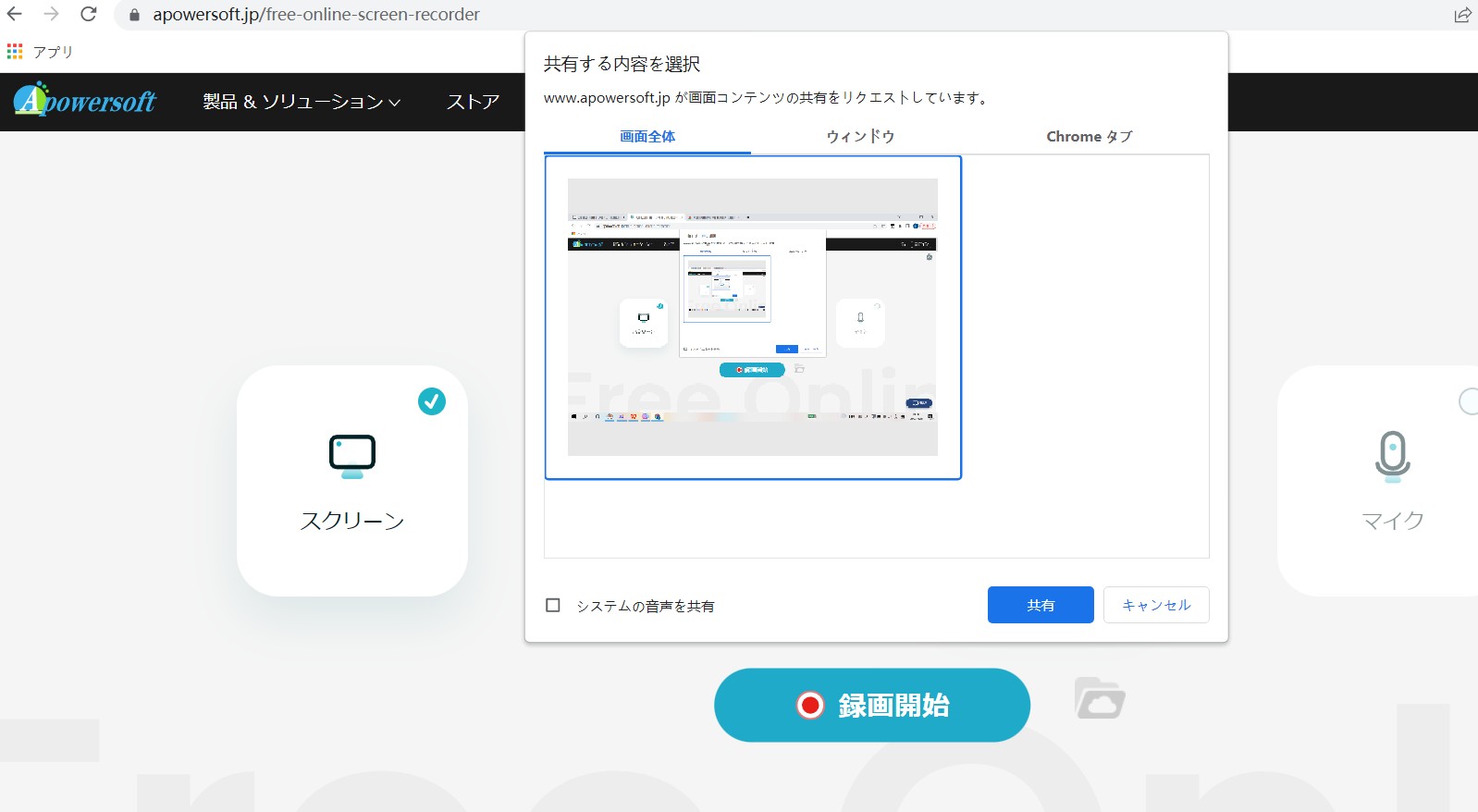
ステップ③:「共有する内容を選択」というポップアップが表示されます。ニーズに応じて画面全体、ウィンドゥやChromeタブを選んで、「共有」ボタンをクリックします。
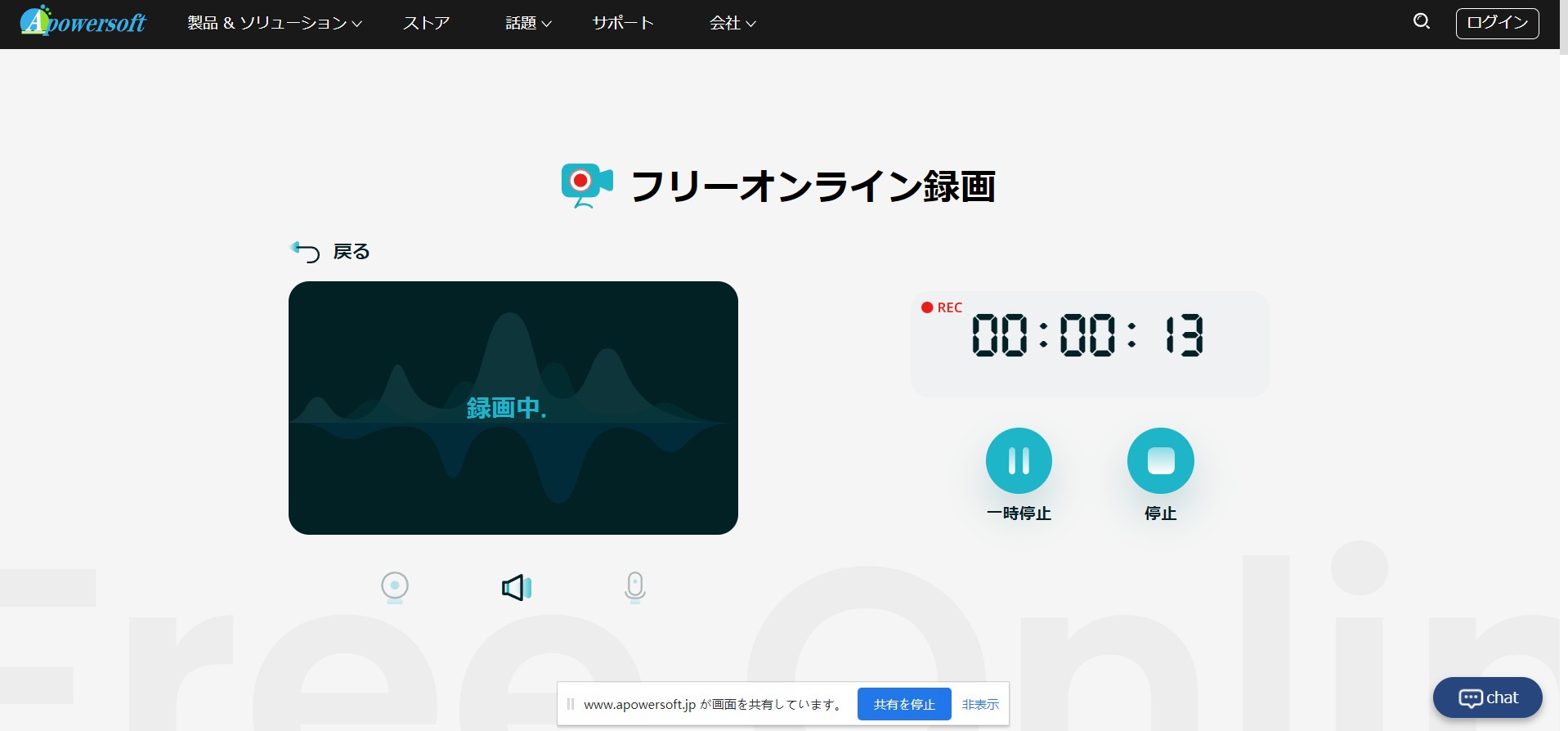
ステップ④:ダウンロード開始前にカウントダウンが行われ、その後、上記のような「オンライン録画」ページが表示されます。「停止」ボタンをクリックすれば、録画を終了します。
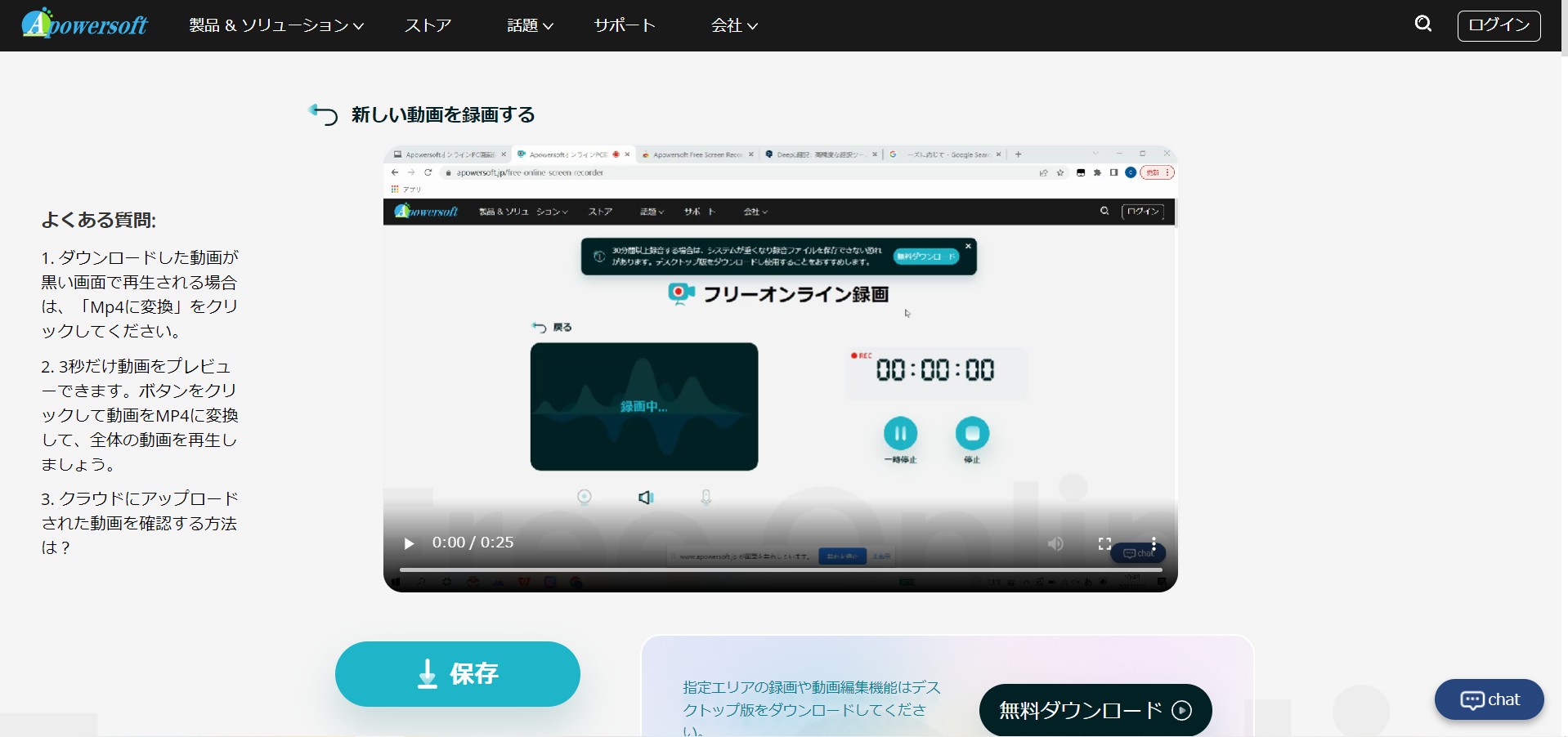
ステップ⑤:左下にある「保存」ボタンをタブして録画したコンテンツを確認しましょう。
ご注意:ApowersoftをGoogle Chrome用の拡張機能として利用することもできます。
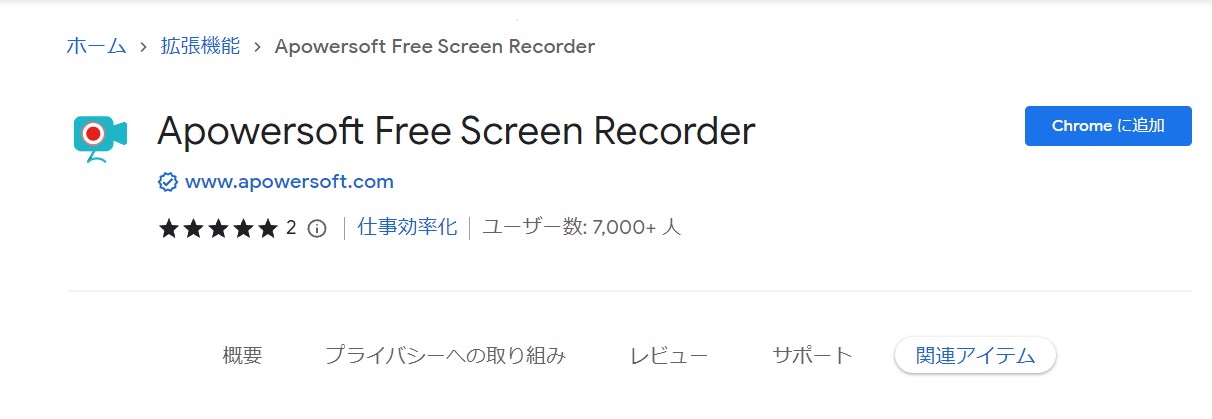
Apowersoftアプリ版・ApowerRECの使い方
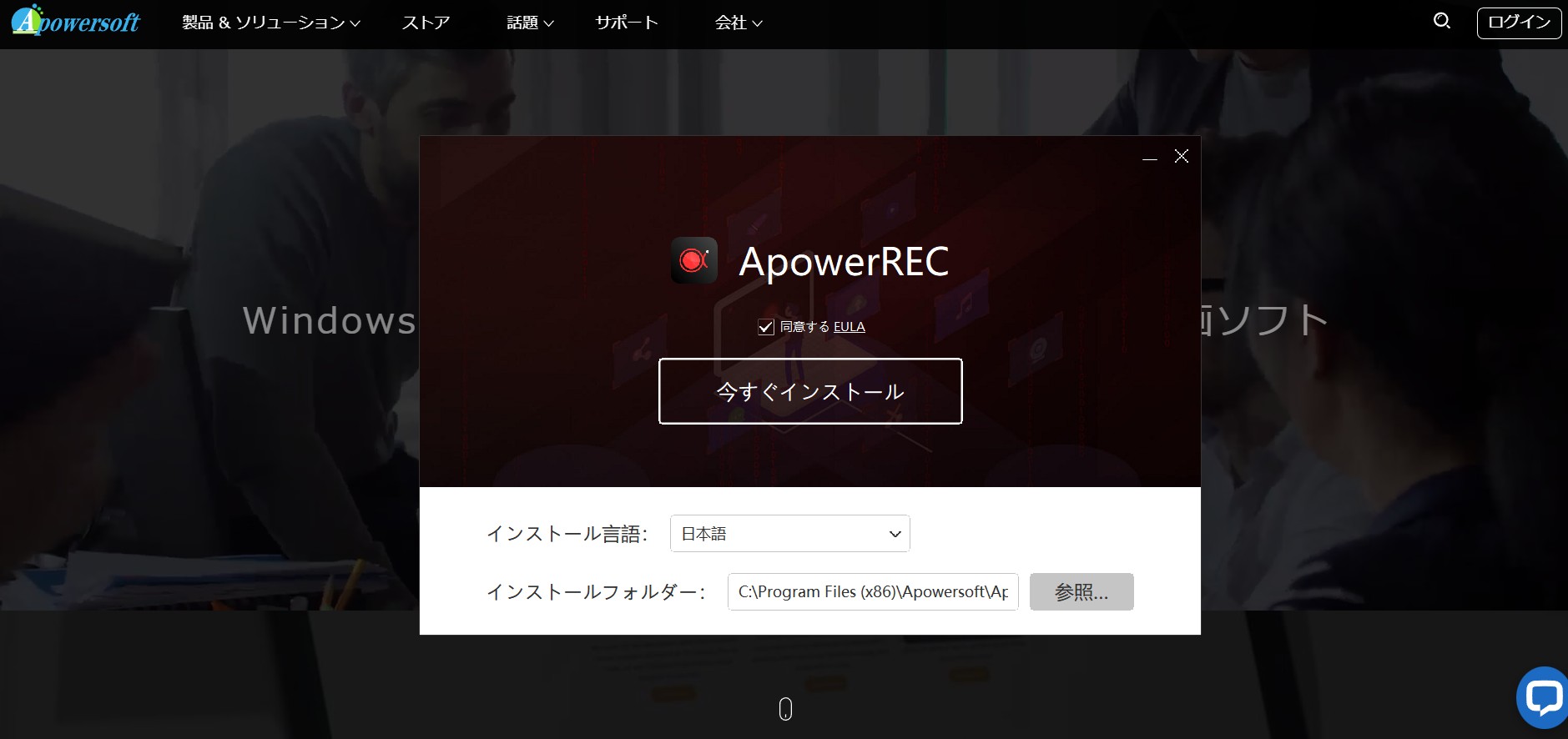
ステップ①:Apowersoftのメイン画面から「アプリケーションを使用」ボタンをタブして、インストールします。
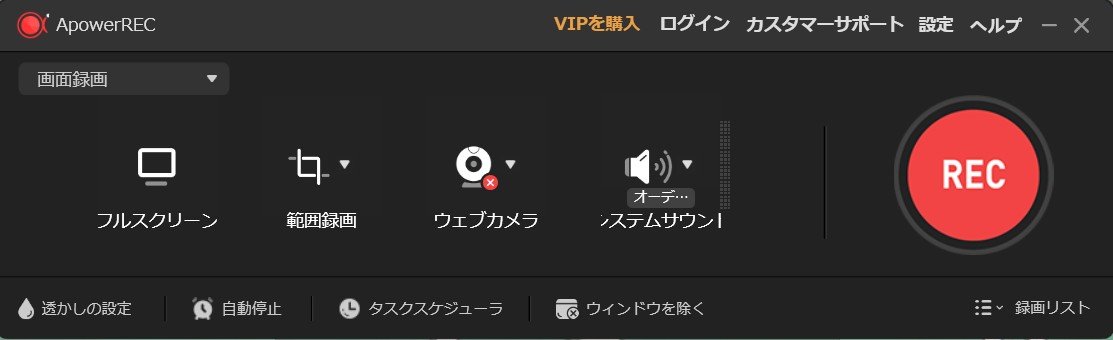
ステップ②:赤いRECボタンをタブしてから、「試用版を使う」を選択してコンテンツを録画します。
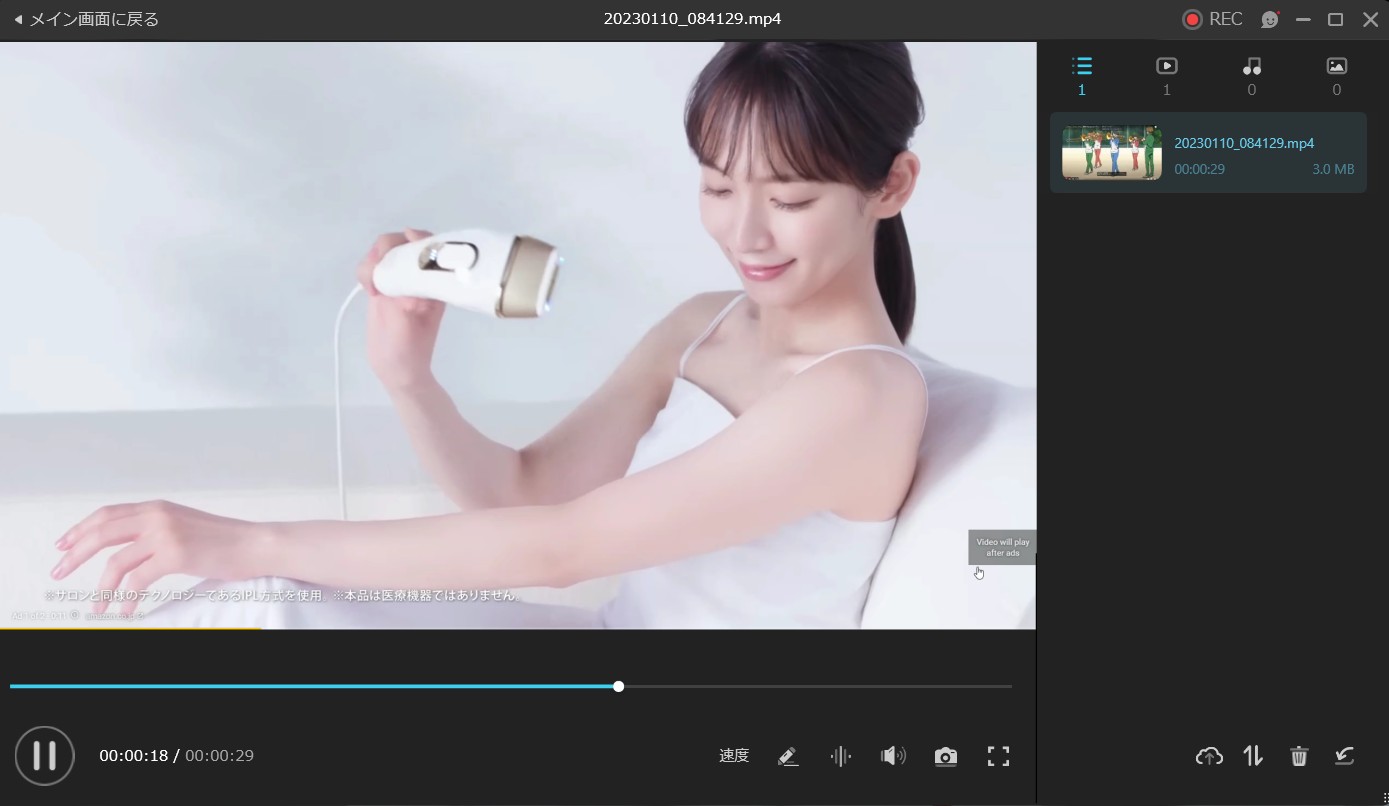
ステップ③:録画した完了の作品を編集したり、クラウドにアップロードしたりすることができ、オフラインでも楽しめます。
Apowersoftの評判・口コミ
では、使用する前に、Apowersoftの性能・スペックを確認するために、プラス・マイナス評価も一緒に見てみましょう。
TrustPilotスコア
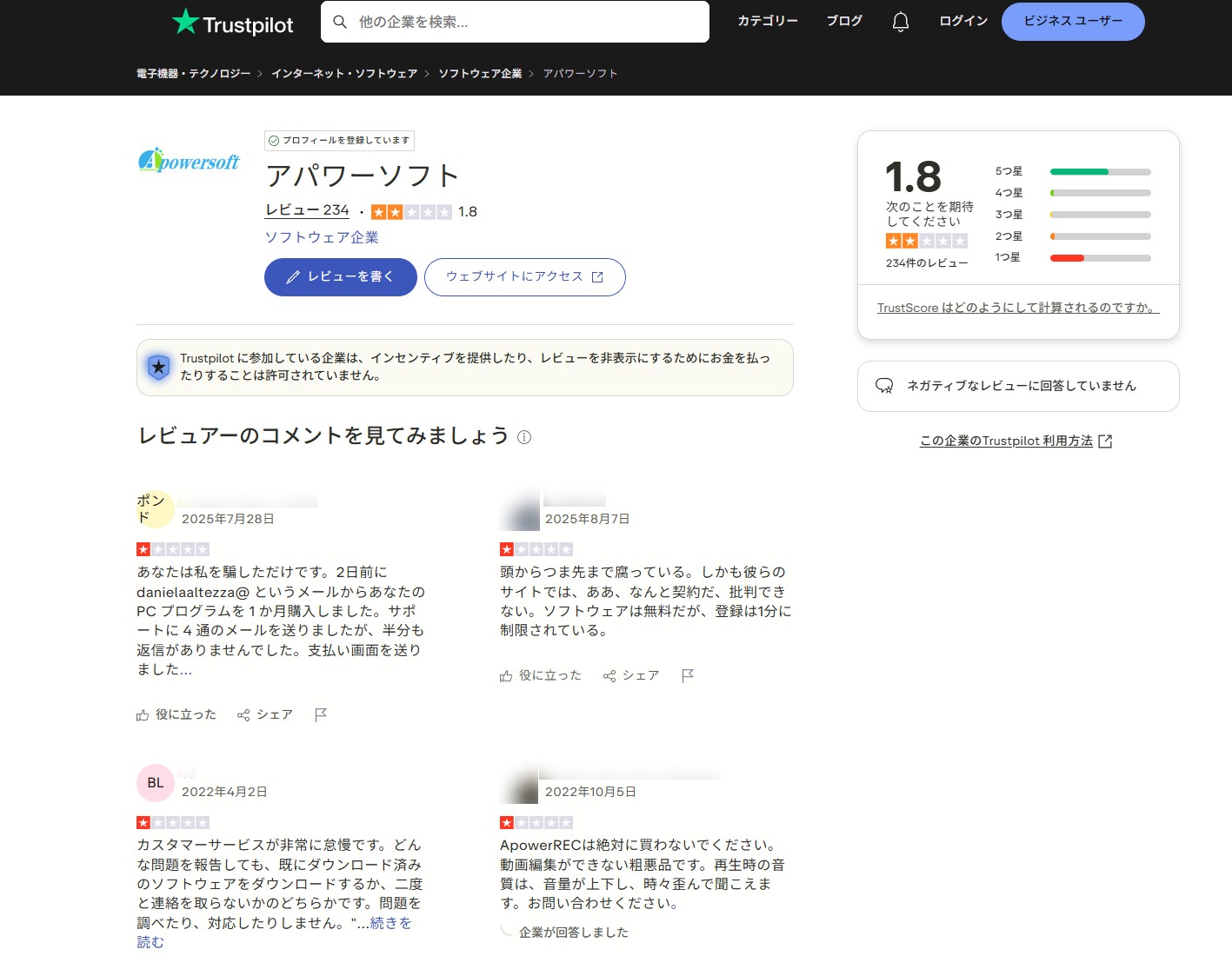
スコア:1.8/5(234件のレビュー)
ApowersoftはTrustpilotでの評判は「期待以下」となっており、かなり良くないスコアです。
以下ユーザーの声をまとめました。
総合評価:TrustScore 1.8 / 5、レビュー 234件。ページ上では「ネガティブレビューへの返信が少ない」とも表示されています。
サポート対応への不満が最多:問い合わせへの返信がない/非常に遅い、解決に至らないという声が多数。ヘルプデスクが機能していない、連絡が途絶える、といった指摘が繰り返されています。
「ライフタイム」やアクティベーションでの混乱:
デバイス変更後にログイン不能・アクティベーション上限に引っかかる、サポートから明確な解決が得られないといった不満。ライフタイム購入者が再購入を促される/約款表現が分かりにくいという指摘もあります。
課金・返金トラブル:
返金対応が滞る/無断で継続課金されたと感じるケース、解約導線が分かりづらいという報告。30日返金保証に関する実務対応への不満も散見。
動作品質の課題:
クラッシュやラグ、音声の歪み/ガービング、出力動画のカクつきなど、安定性・品質面の指摘。出力形式がMP4からWEBMに変わり不便というレビューも。
ポジティブな声も一定数:
「使いやすい」「教育現場で役に立つ」「鏡像(ミラーリング)含めて実用的」などの評価も見られます。
レビューの対象は製品群全体:
スクリーンレコーダー(ApowerREC)だけでなく、ミラーリング、データ復旧等、同社の複数プロダクトにまたがる体験が投稿されています(=評価のばらつきの一因)。
良い評判
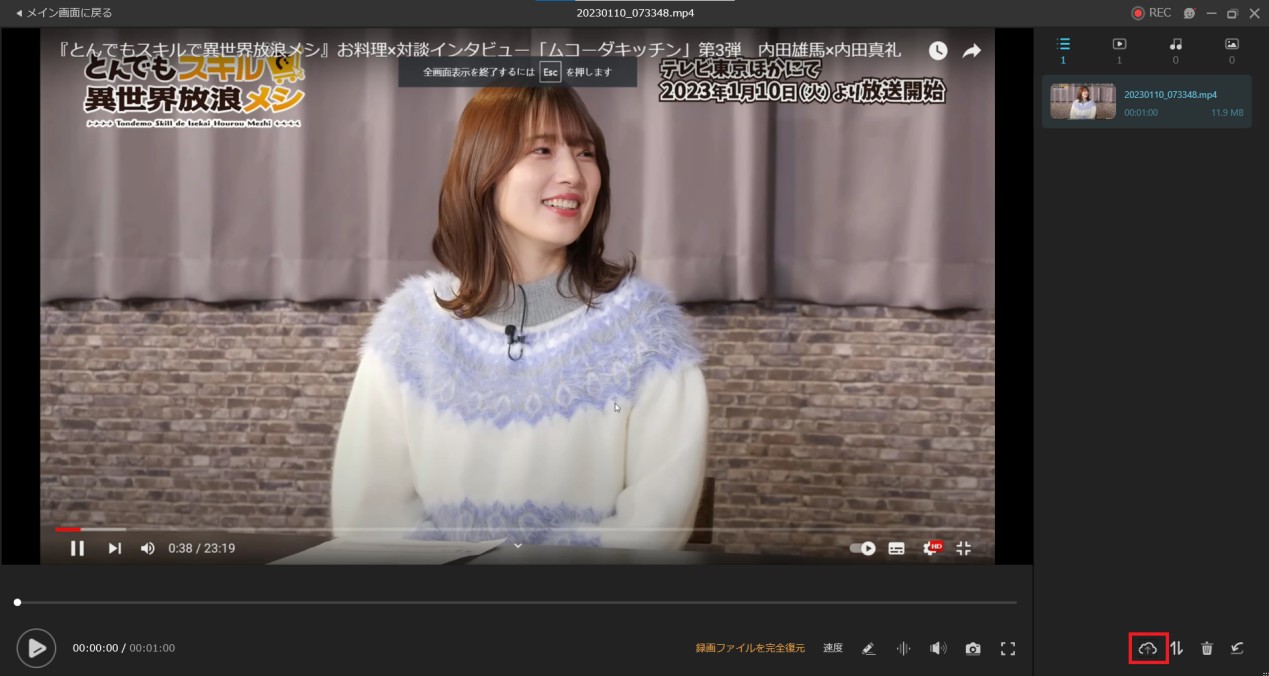
- 録画した動画をクラウドに保存し、他アプリへかんたん共有できる(著作権に要注意)。
- 画面全体/ウィンドウ/指定範囲など、目的に合わせてキャプチャ範囲を選べる。
- 操作がシンプルで初心者でも扱いやすい。
- アプリが苦手でも、オンライン版ですぐ使い始められる。
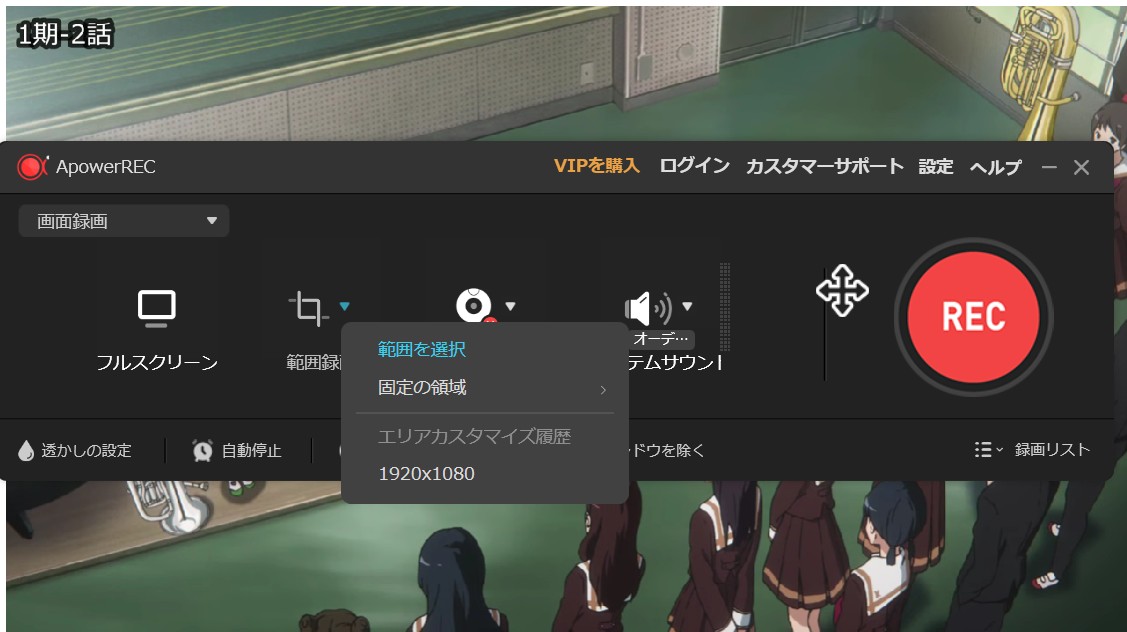
辛い口コミ

- オンライン版はインストール/購入の誘導や、試用版での販促ポップアップが頻発して煩わしい。
- VIP未購入だと録画1分制限+全動画に透かしが入り、実用性が低い。
- クラウド保存には会員登録やWeChat連携が必要で、手続きが手間。
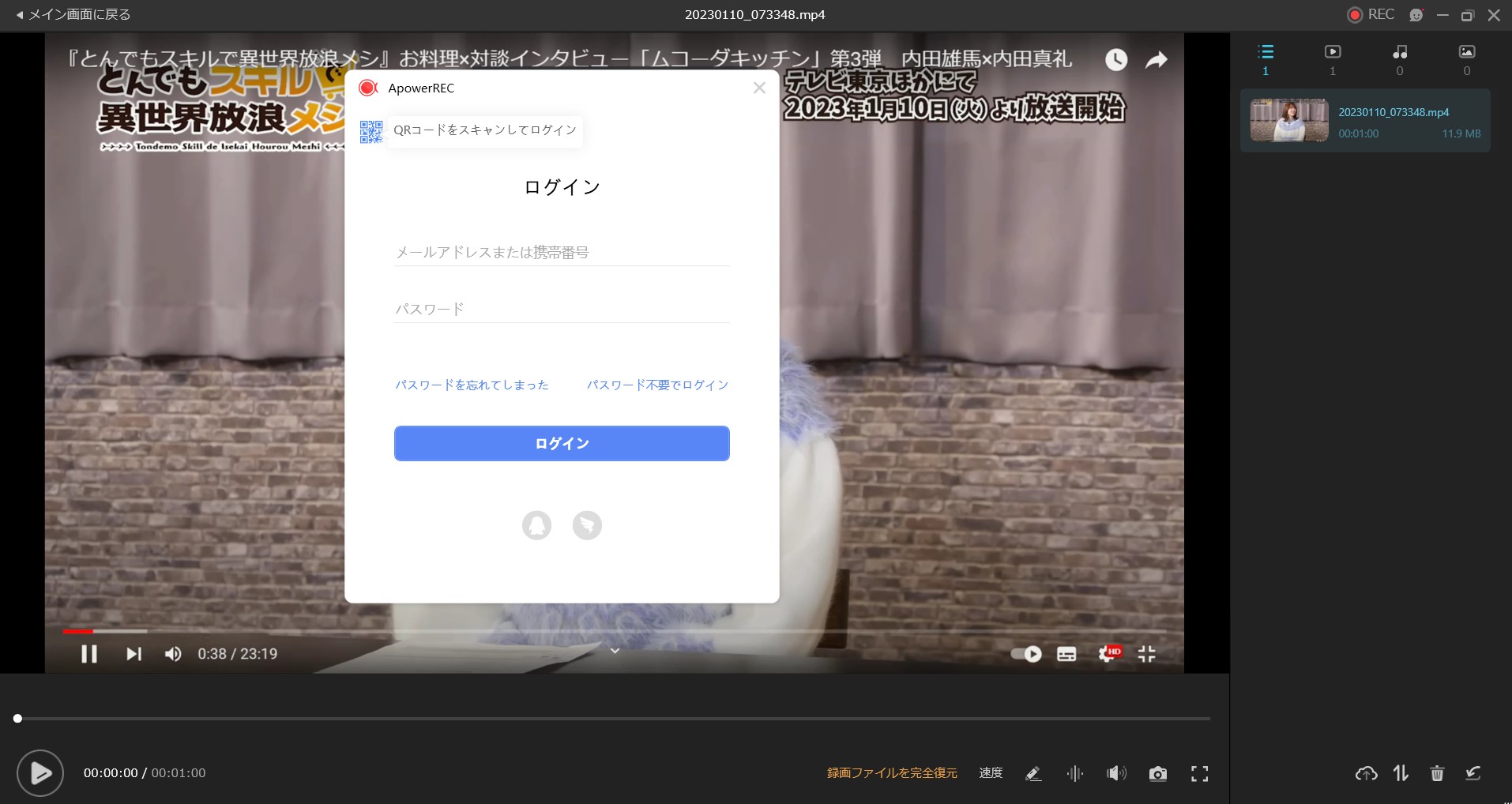
使った感想
私もApowersoftのオンライン録画をよく使っています。ログイン不要で無料お試しができ、MP4で保存でき、多くのサイトに対応しているので、短い動画の録画にはおすすめです。
一方で、オンライン版は最長1時間までしか録れず不便に感じることがあり、まれに録画失敗もあるため、その点は改善を期待しています。
それでも手軽で実用的なツールだと考えています。無料で気軽に使えて効率をそこまで求めない方には向いていますが、大量の動画を保存する場合は有料ツールの利用を検討したほうが良いでしょう。
しかし、ApowersoftよりApowerRECの使い勝手が悪いと思っています。
安全性・リスク
私は新しい録画ツールや拡張を入れる際、以下を毎回行っています。
- 信頼できる公式サイトからのみ入手(ミラー/再配布サイトは避ける)
- インストール前後にウイルス/マルウェアスキャン
- 最小権限で始め、不要な常駐や自動起動はオフ
- 個人/機密情報が映るウィンドウは閉じる、通知を切る(情報漏えい対策)
法的留意点
- 録画・保存は自分の権利範囲内で。配信サービスの利用規約に録画禁止の記載がある場合は従ってください。
- DRM等の技術的保護手段の回避を目的とする行為は行いません。
- 講義・会議の録画は、必要に応じて主催者や参加者の同意を取得します。
ウェブサイトの安全性をチェック
Apowersoftのオンライン版は取り扱いが手軽で便利なサービスですが、その危険性が心配されるのではないでしょうか。結論として、Apowersoftのウイルスなどに関する危険性の報告はないようで、お気軽にご利用ください。ここでは、Trend Micro Site Safety CenterやGoogleセーフ ブラウジングなどを利用してApowersoftの安全性を確認します。
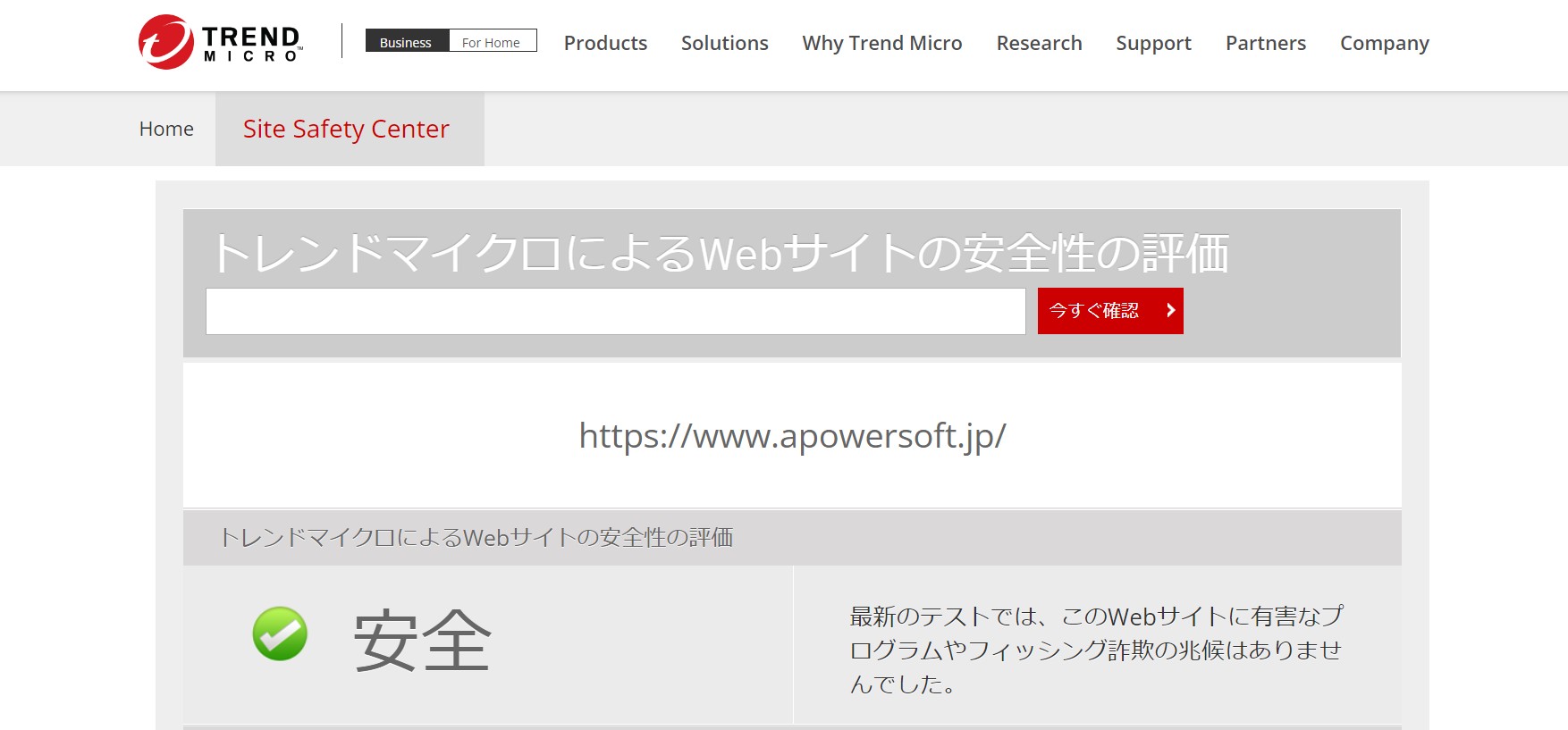
Trend Micro Site Safety Centerは、Webレピュテーション機能によってApowersoft のWebサイト安全性をチェックすることができます。
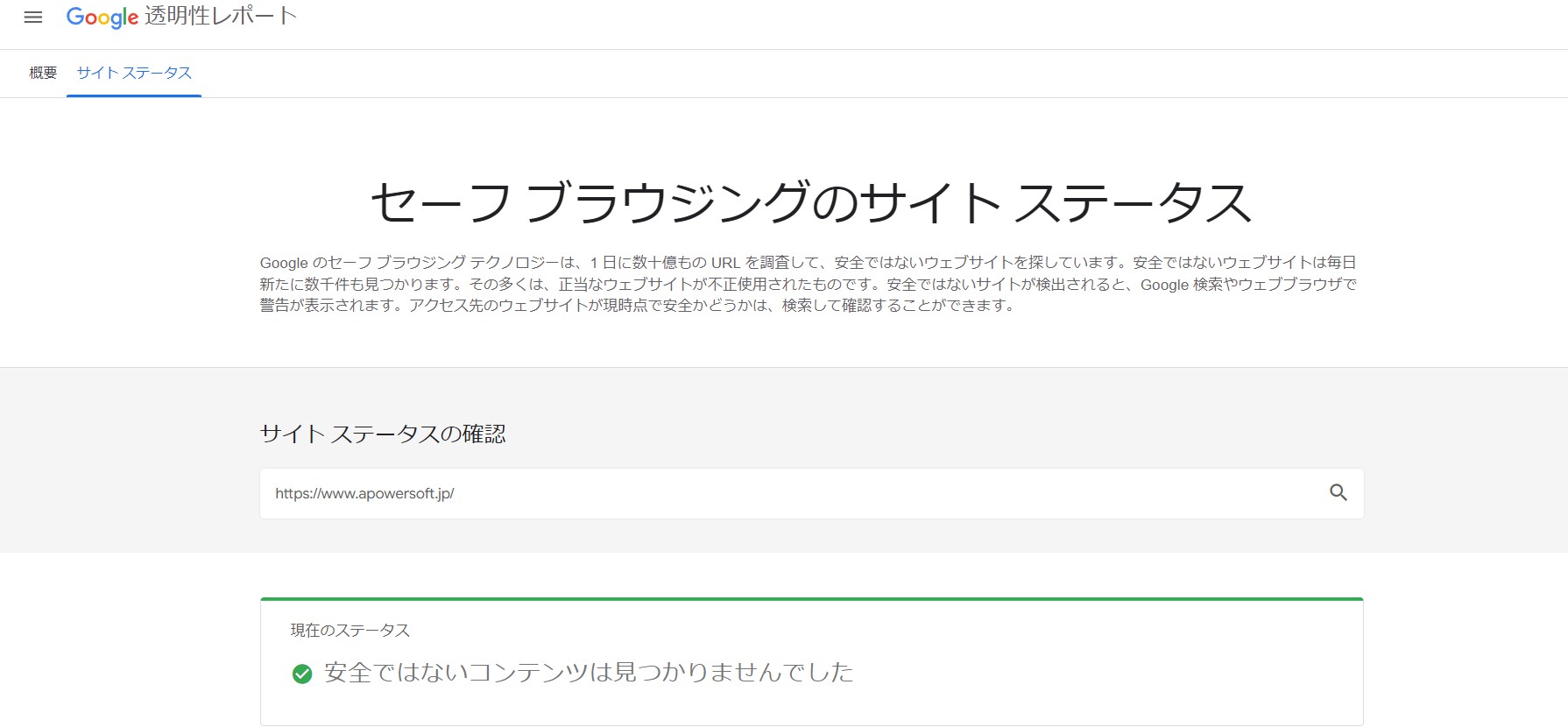
ユーザーやウェブサイトの所有者にその危険性を知らせるGoogle セキュリティチームによって構築されたGoogleセーフ ブラウジングは、安全ではないウェブサイトを特定することができます。そのサービスを利用して検索すれば、上の結果が表示されます。
Apowersoftの録画機能が使えない原因及び解決策
症状 → 可能性 → 私の対処の順で並べます。上から順に確認してください。
1.保存に失敗/録画が開始しない
- 出力先のフォルダ名/ファイル名に不正文字(例:\ / : * ? " < > |)
- → 半角英数・ハイフン/アンダースコアに修正して再保存。
2.ボタンを押しても画面が戻る/固まる
- 古いバージョン(アプリ/ブラウザ)や拡張の衝突
- → アプリ/拡張/ブラウザを更新、不要拡張をオフ、再起動。
3.音が入らない/小さい
- 既定の録音デバイスが違う、ブラウザのマイク権限が拒否
- → OSのサウンド設定で既定デバイスを確認、ブラウザ設定でサイトのマイク権限を許可。
4.黒画面/タブだけ録れない
- HDCP/DRM保護またはGPUハードウェア保護の影響
- → 保護コンテンツの録画は不可。配信サービスの公式オフライン再生機能を利用する。
5.カクつく/遅延
- 高フレームレート/高解像度でPC負荷過多
- → 30fps、ビットレート控えめ、不要アプリを終了、電源設定を高パフォーマンスへ。
6.ブラウザで共有ダイアログが出ない
- ポップアップ/権限ブロック
- → アドレスバー右のアイコンから画面共有/マイクを許可。
Apowersoftの出力ファイル名に無効な文字か記号が含まれる
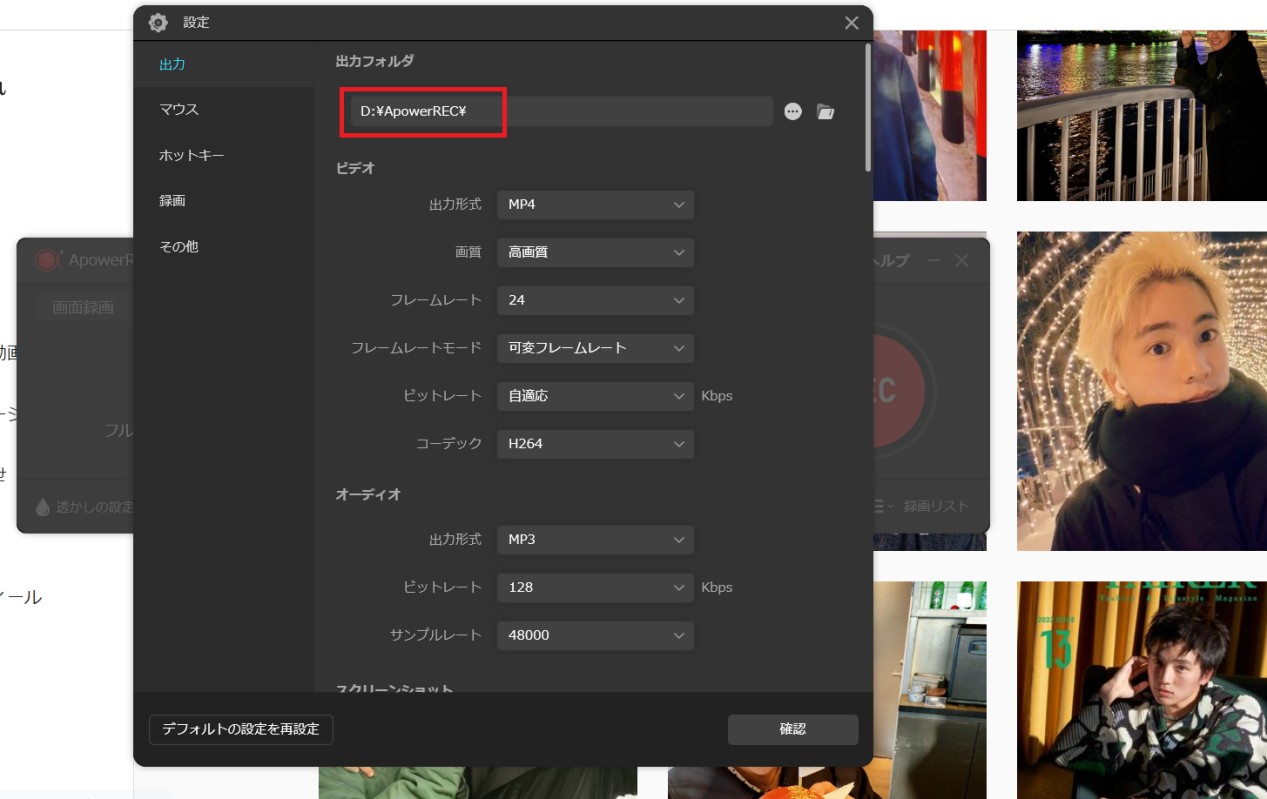
フォルダーに名前を付ける時に使用できない文字が含まれていると、カウントダウンが終了した後また最初の画面に戻る可能性があり、Apowersoftの録画機能が使えなくなります。そのため、出力フォルダ名の有効性を事前に確認する必要があると考えています。
Apowersoftのアプリかブラウザのバージョンが古い
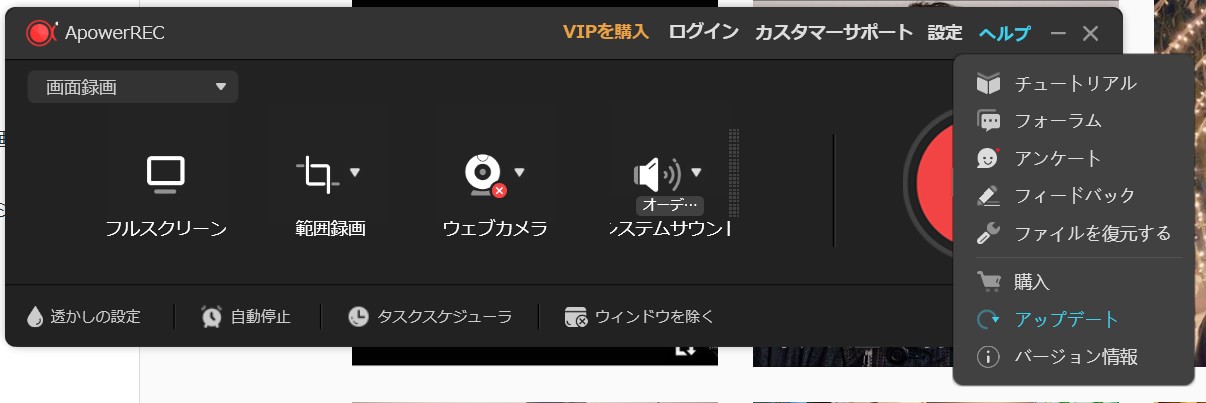
アプリやブラウザのバージョンが古いと、Apowersoftの録画機能が使えないなど正常に動作しない場合があります。そこでApowersoftのアプリを利用する場合、ヘルプパネルで「アップグレード」ボタンを選択することで、最新のバージョンを確認して更新します。
Apowersoftの代替品:
StreamFab Video Downloader for Browser
StreamFab Video Downloader for Browser は、StreamFabが新しくリリースしたWindows専用のブラウザ拡張機能を紹介しています。ChromeやEdgeにインストールすることで、動画サイトから直接、手軽かつ効率的に動画を保存できるツールです。
【主な特徴と機能】
- 1000以上のサイトに対応: YouTube、Facebook、X(Twitter)、TVer、ニコニコ動画など、主要な動画共有サイトを網羅しています。
- 業界初の「複数同時保存」: 従来のプラグインとは異なり、複数の動画を同時にダウンロードできるため、待ち時間を大幅に短縮できます。
- 最高スペックの品質: 画質は最大8K、音質は320kbpsまで対応し、メタデータ(動画情報)も自動で保存・整理されます。
- 簡単な操作: ページを開くだけで動画を自動検出し、数クリックで保存可能です。
【重要な制限事項】
- YouTubeの保存: Googleの規約制限により、Chrome版ではYouTubeのダウンロードができません。YouTubeを保存したい場合はEdge版を使用する必要があります。
- 動作環境: 現在はWindows OSのみ対応しています。
- 利用ルール: 保存した動画は私的使用に限られ、著作権法および各サイトの規約を遵守する必要があります。
【価格とキャンペーン】
- 無料体験: 5本の動画まで無料で保存可能です。
- 新発売セール: 有料版(年間/無期限)があり、現在はリリース記念として「無期限版(終身版)」が40%OFF(6掛け)になるキャンペーンを実施中です。
|
<使い方> 1. 拡張機能の追加 以下のボタンをクリックし、ブラウザに拡張機能を追加してください。 2. ログインとCoAppの導入 拡張機能を開いてログインします。画面の指示(UI)に従って、必要な「CoApp」もインストールしてください。 3. 動画の検出・設定 ウェブサイトを開くと動画が自動検出されます。設定ボタンからフォーマット、解像度、言語などを指定します。 4. ダウンロード実行 保存したいエピソードを選択し、「ダウンロード」ボタンをクリックします。処理が開始されるので、完了するまで待ちます。 |
拡張機能のソフトウェア版・StreamFabダウンローダー
では、前述した欠点を克服でき、またApowersoftより優れた動画ダウンロードソフトはあるのでしょうか?ここでおすすめなのはStreamFabです。
 |
Amazonプライム、Netflix、Hulu、Disney+、U-NEXT、Tver、TELASA、ABEMA、FOD、パラビ、dTV、楽天、NHKなど、1000以上のストリーミングサイトから動画をダウンロードできる、対応サイトは世界一多くのダウンローダー |
StreamFab動画ダウンローダーの優れたところ
ここでは、Amazon Prime Video、Abema、U-NEXT、Netflix、YouTube、Hulu、Disney Plusなど1000以上のサイトに対応でき、安定的かつ高画質で動画をダウンロードできるStreamFab動画ダウンローダーをおすすめします!一緒にその魅力を感じましょう~
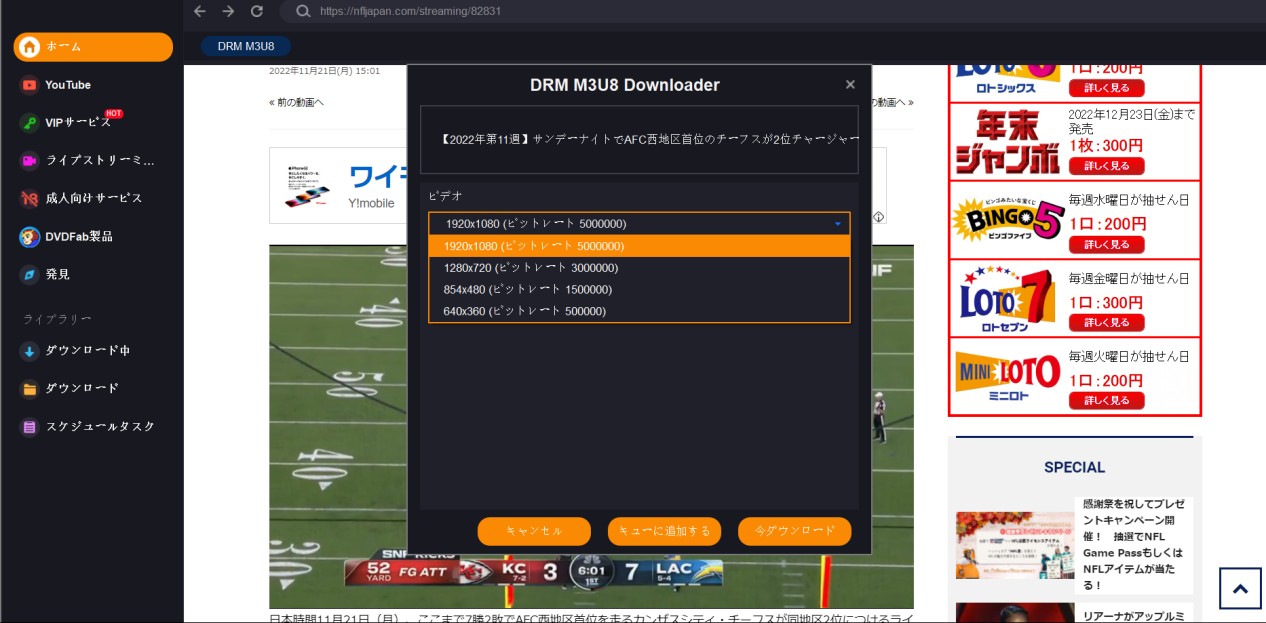
最初のWidevine DRM アップデートをもとに、先端技術が導入されたStreamFabダウンローダーは、動画に掛かっているDRMを安全的に解除でき、またユーザーもニーズに応じてビデオのビットレートを選択できます。
一括で動画をダウンロードできる
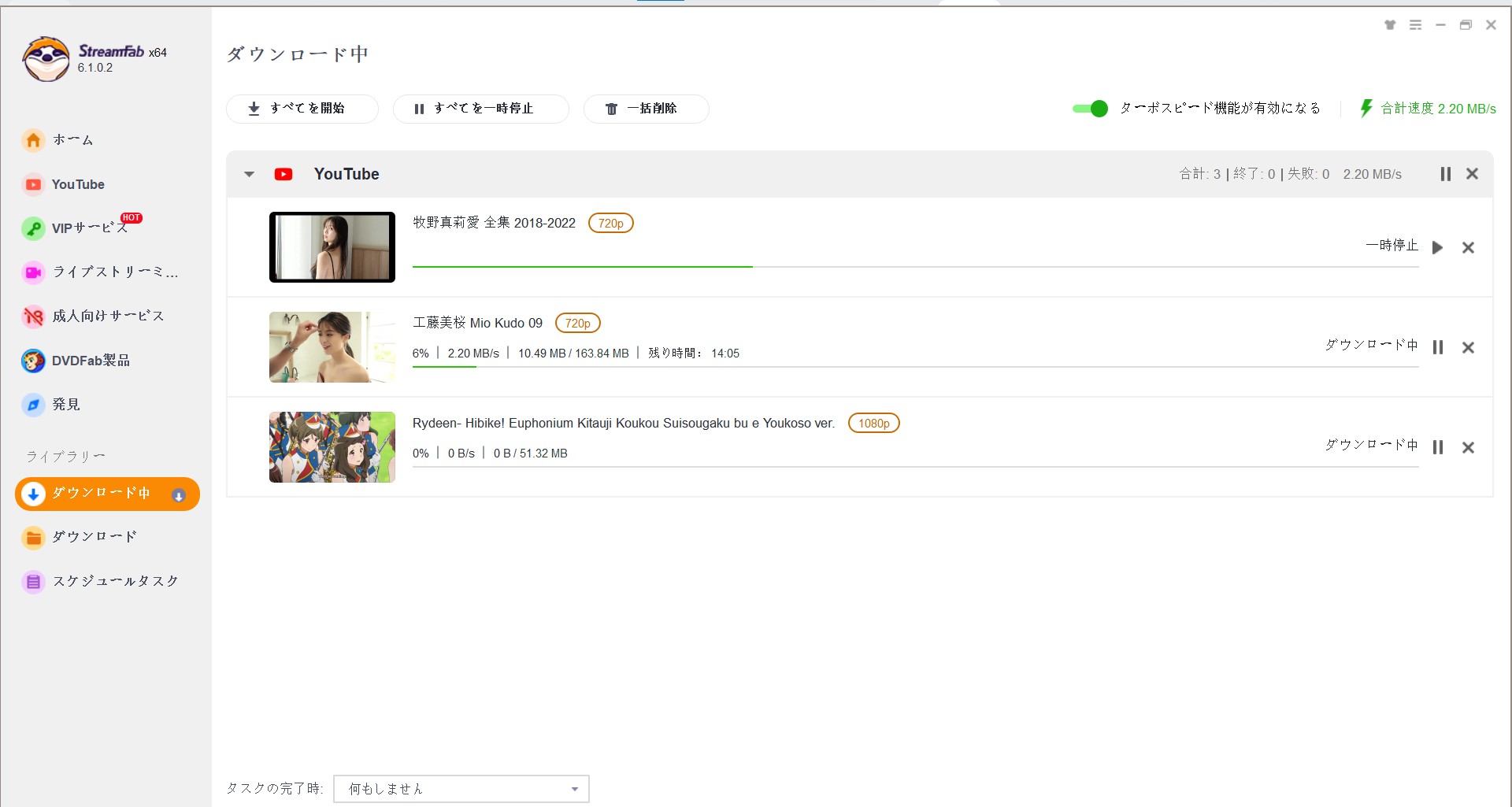
Apowersoftで録画する場合、一度に録画できるのは1話のみとなり、録画中は他の操作ができません。しかし、StreamFabダウンローダーを使えば、複数のエピソードを一括的にダウンロードすることができます。またシステムトレイに格納してダウンロードの進行に影響を与えないです。さらに、予約ダウンロード機能もあるので新着エピソードもを逃さないです!
日本語音声や字幕を取得できる設定
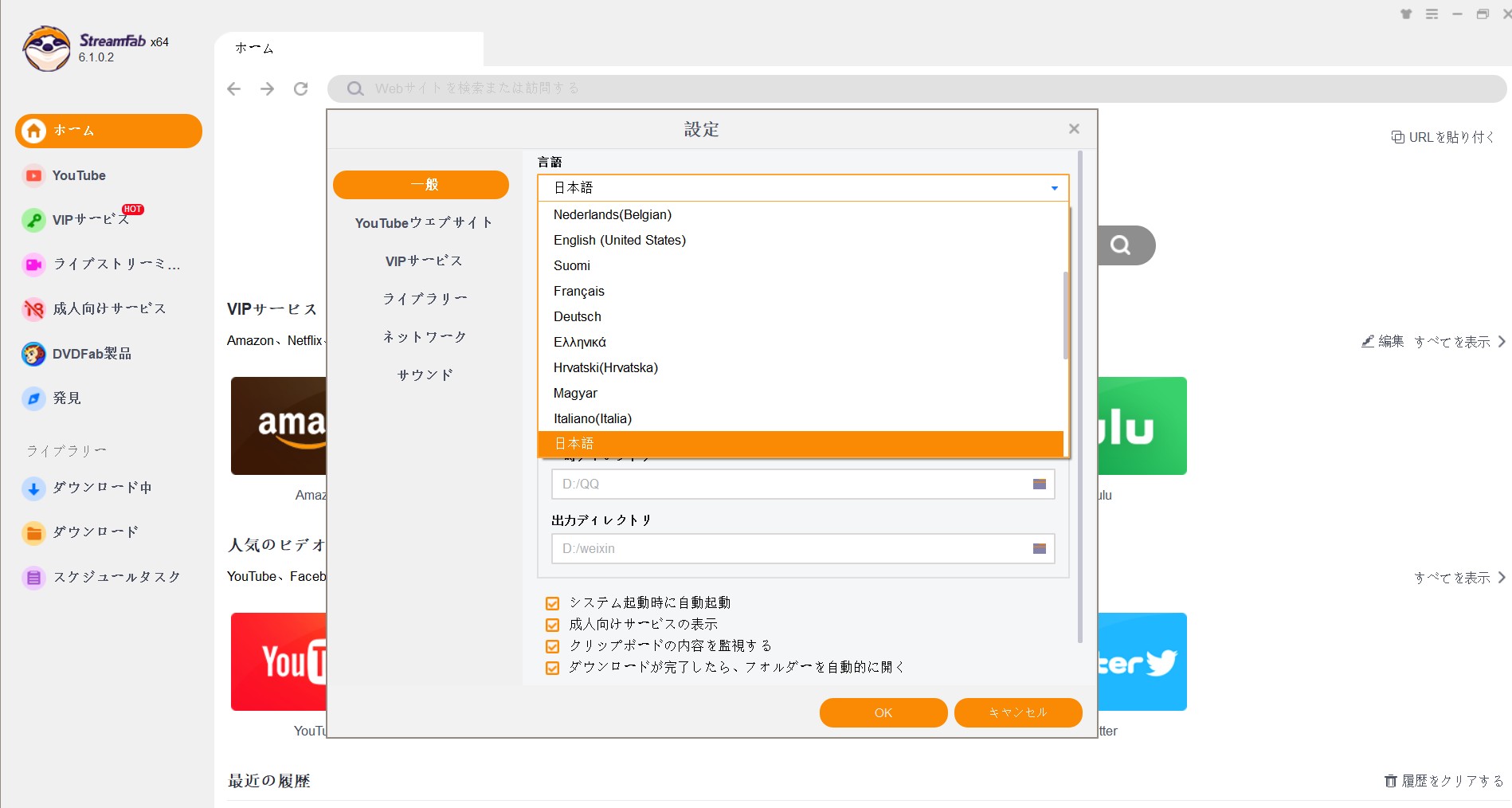
海外の番組やドラマを見るとき、字幕がないとちょっと困ることがありますよね。システムの設定と字幕の整合性を図るStreamFabダウンローダーになっているため、設定パネルから日本語を選択することだけで、動画を視聴する際に日本語音声や字幕のデータを自動的に取得することができます。
StreamFab動画ダウンローダーの使い方
ステップ①:StreamFab動画ダウンローダーをタブしてインストールします。
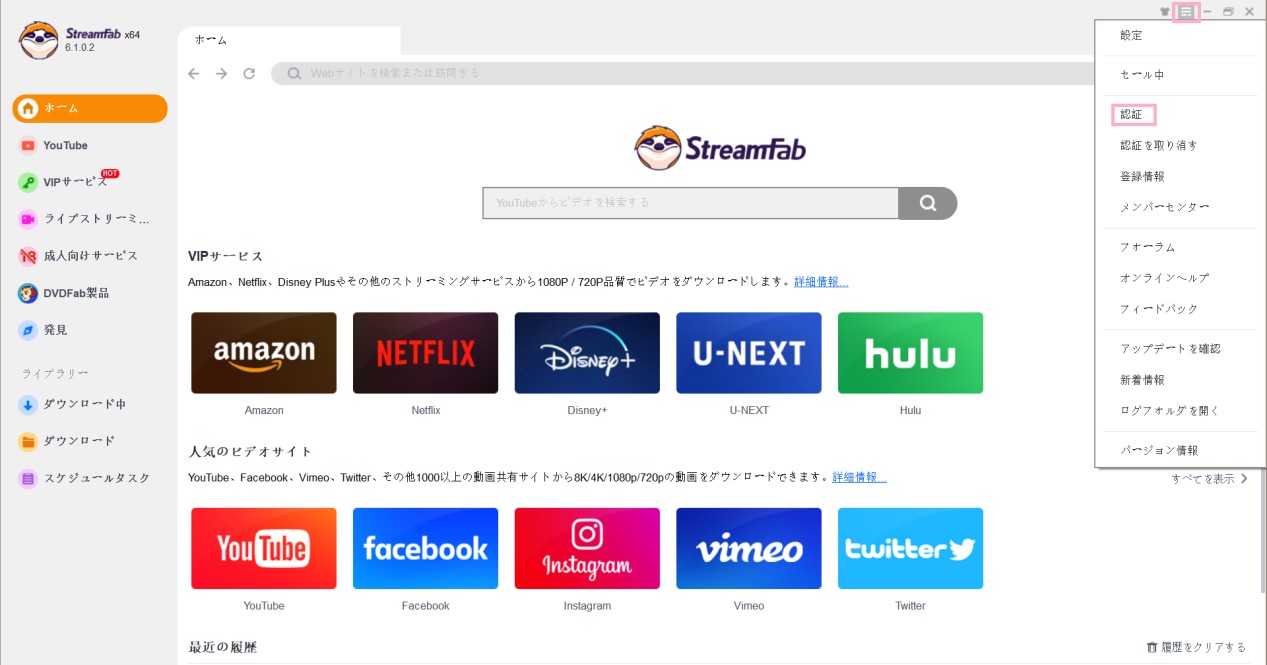
ステップ②:StreamFabダウンローダーを起動して、右上の三本線アイコンをタブして、「認証」を選択します。
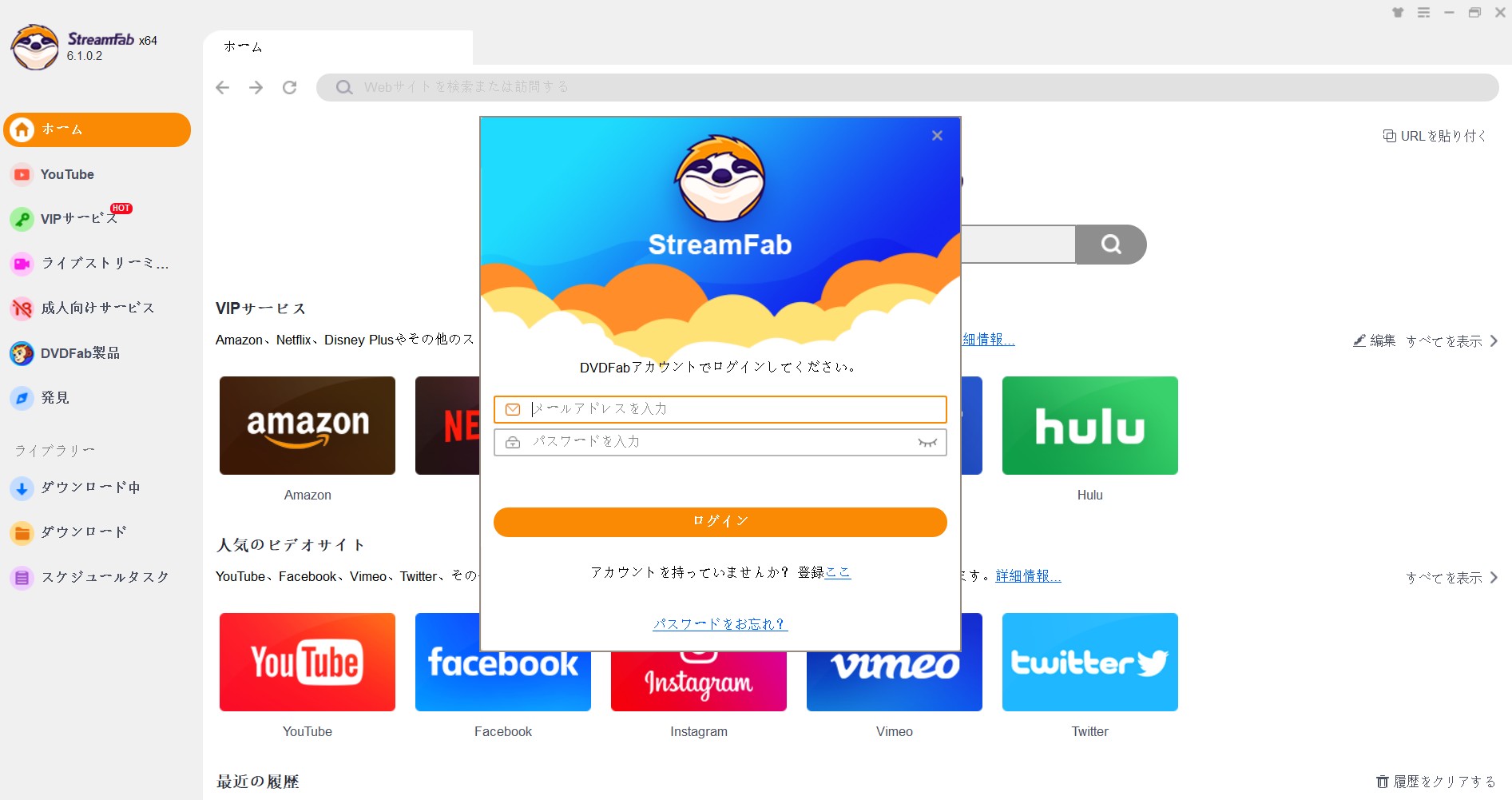
ステップ③:メールアドレス及びパスワードを入力して、ログインします。アカウンのトお持ちない方は「ここ」をタブすれば、簡単にログインできます。
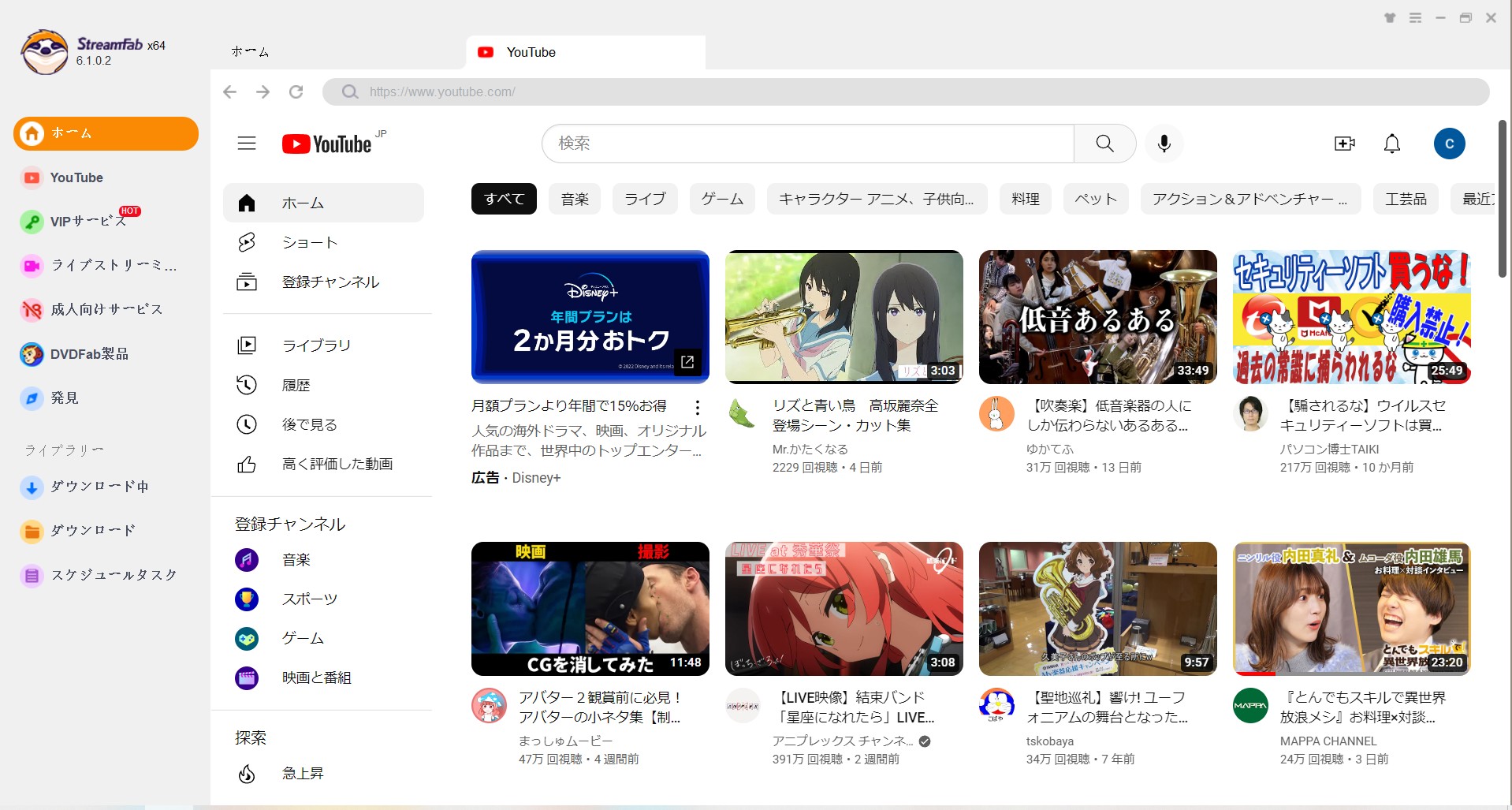
ステップ④:真中にある検索ボックスに、アクセスしたいサイトを入力して、内蔵ブラウザから移動することができます。
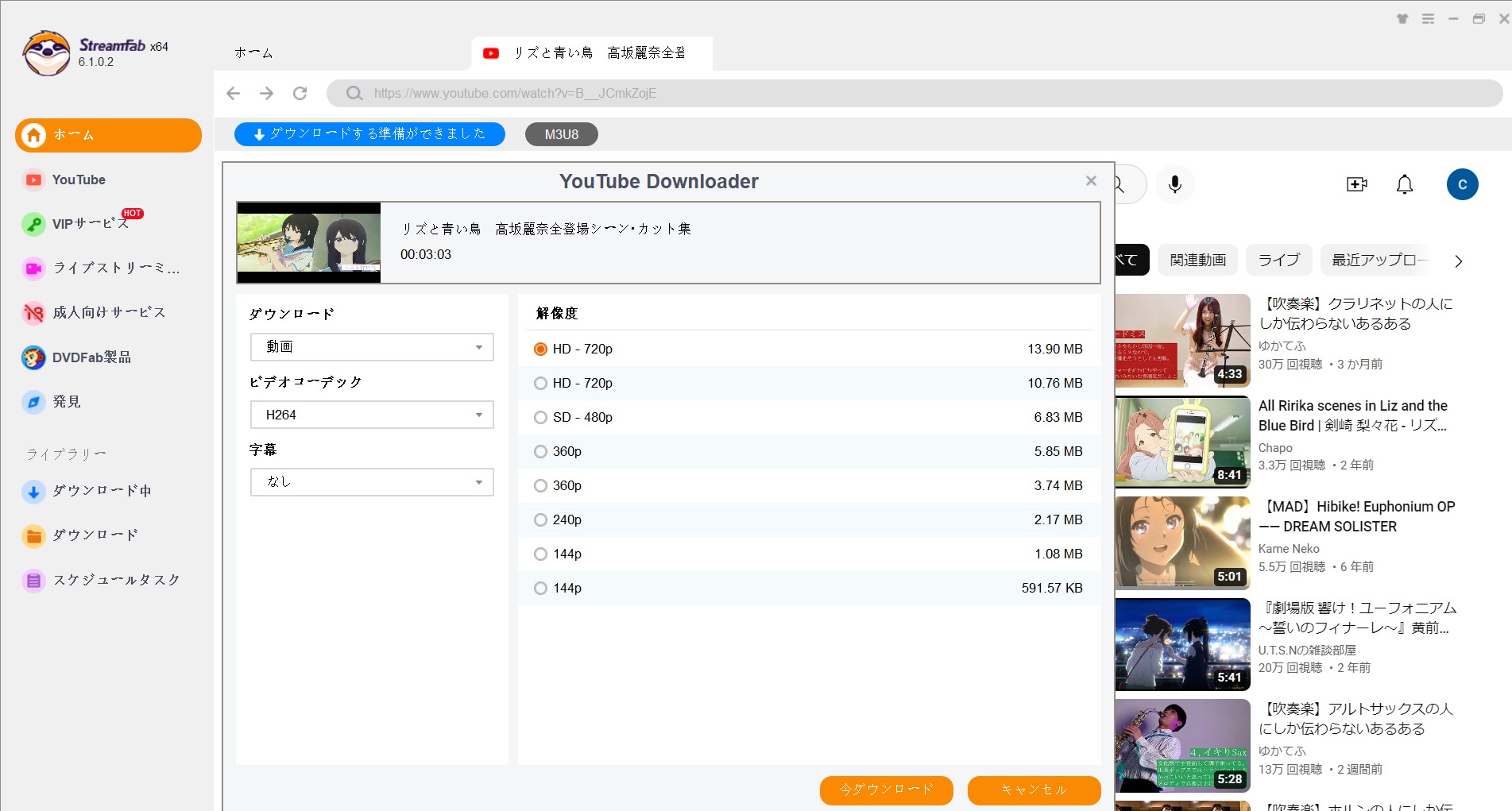
ステップ⑤:お気に入りの動画をクリックして、詳しい情報をチェックします。ニーズに応じてビデオコーデックや字幕の有無や解像度などを選択してから、「今ダウンロード」というボタンをクリックすればいいです。
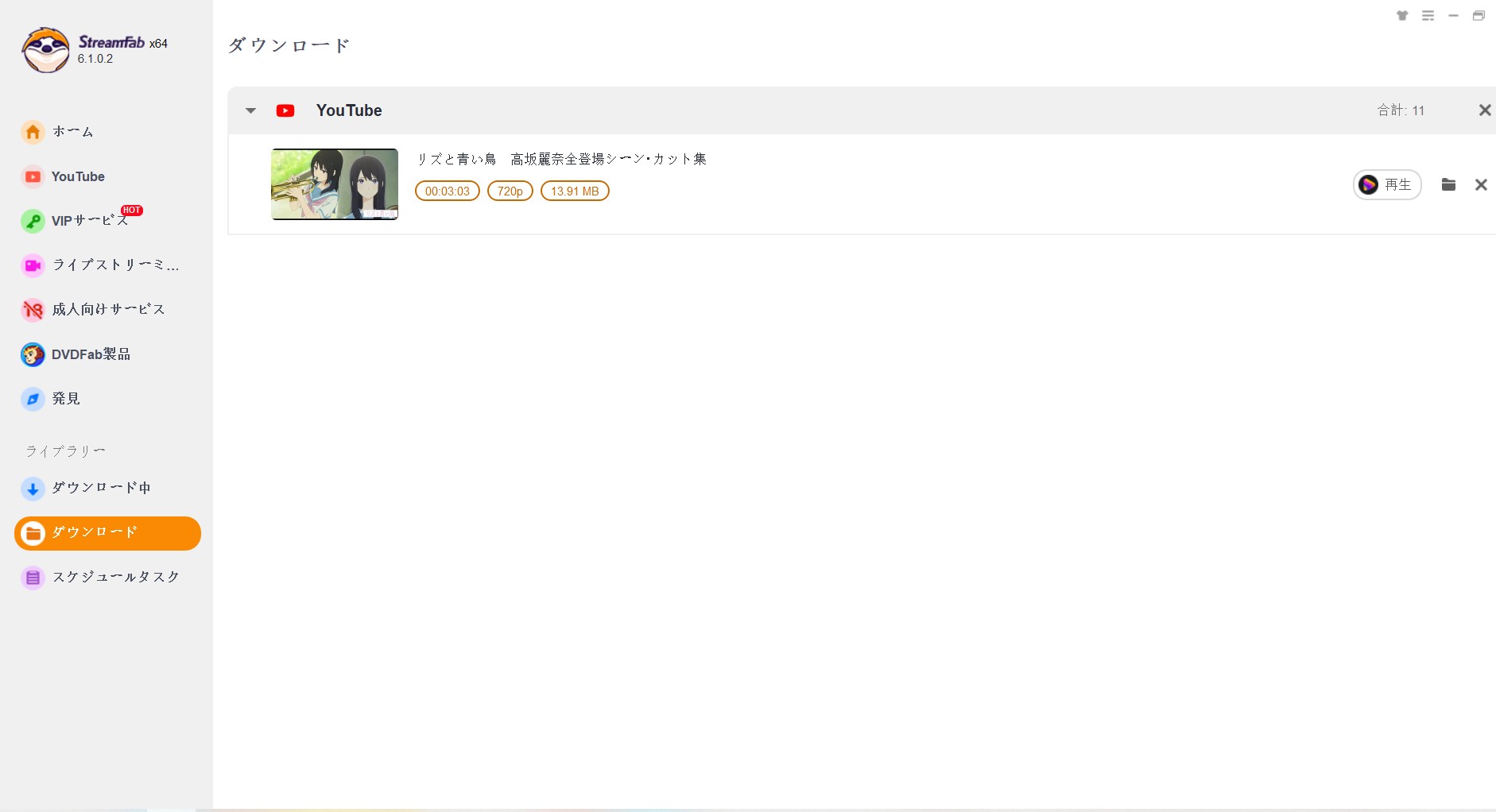
ステップ⑥:左側メニューにある「ダウンロード」というボタンをタブして、ダウンロード済みの動画を再生してオフラインでもお気に入りの動画を楽しめます。
まとめ
短時間の画面録画を“サッと済ませたい”なら、Apowersoftはやはり手軽で実用的です。ログイン不要・操作が簡単という強みがある一方、オンライン版は最長1時間・まれな失敗・ポップアップなどの制約もあります。利用は各配信サービスの利用規約と著作権法を守って行いましょう。
また、効率的に動画を保存したい場合はStreamFabの利用を検討してください。ログイン不要で無料体験可能ですから、体験してみましょう。




